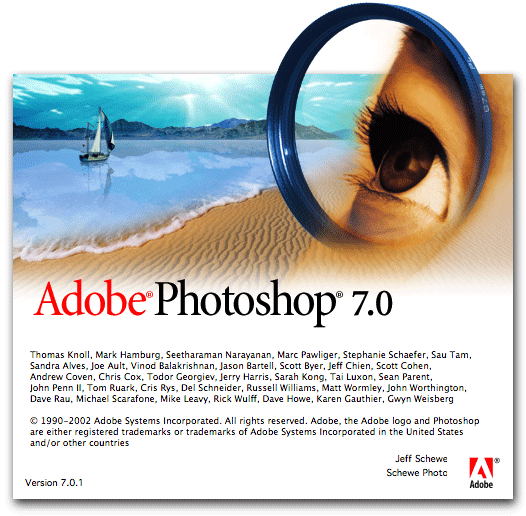基本介紹
- 軟體名稱:Photoshop 7
- 軟體版本:7.0
- 類型:圖形編輯
- 發布年份:2002年
簡介
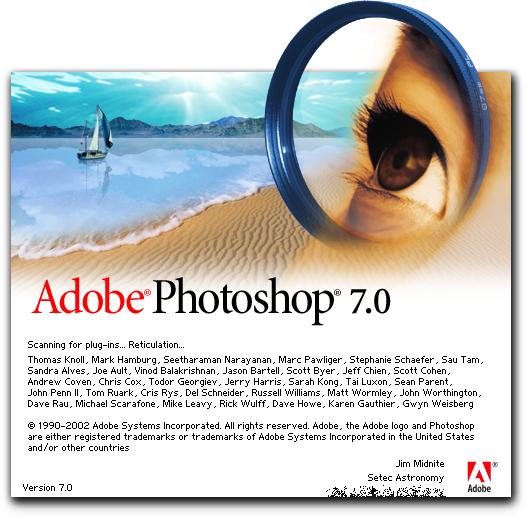
平面圖像設計的發展史
背景
電腦平面設計
Photoshop軟體起源
發展
專長
系統及配置要求
Photoshop 7快捷鍵
矩形、橢圓選框工具:【M】 | 套索、多邊形套索、磁性套索:【L】 | 橡皮擦工具:【E】 | 裁剪工具:【C】 |
仿製圖章、圖案圖章:【S】 | 畫筆修復工具、修補工具:【J】 | 添加錨點工具:【+】 | 移動工具:【V】 |
歷史記錄畫筆工具:【Y】 | 模糊、銳化、塗抹工具:【R】 | 刪除錨點工具:【-】 | 魔棒工具:【W】 |
鉛筆、直線工具:【N】 | 減淡、加深、海綿工具:【O】 | 直接選取工具:【A】 | 畫筆工具:【B】 |
吸管、顏色取樣器:【I】 | 鋼筆、自由鋼筆、磁性鋼筆:【P】 | 油漆桶工具:【K】 | 度量工具:【U】 |
默認前景色和背景色:【D】 | 文字、直排文字、直排文字蒙板:【T】 | 使用抓手工具【空格】 | 抓手工具:【H】 |
切換前景色和背景色:【X】 | 工具選項面板:【tab】 | 縮放工具:【Z】 | |
臨時使用移動工具:【Ctrl】 | 切換標準模式和快速蒙板模式:【Q】 | 選擇第一個畫筆 :【[】 | 連續按兩下【F】 |
臨時使用吸色工具:【Alt】 | 帶選單欄全螢幕模式、全螢幕模式 :【F】 | 選擇後一個畫筆 :【]】 | 裁剪工具:【C】 |
輸入工具選項【0】至【9】 | 移動圖層至下一層:【Ctrl】+【[】 | 移動工具:【V】 | -------- |
循環選擇畫筆 :【[】或【]】 | 圖層置頂:【Ctrl】+【Shift】+【]】 | ------- | -------- |
新建圖形檔案: 【Ctrl】+【N】 | 默認設定創建新檔案 :【Ctrl】+【Alt】+【N】 | 打開已有的圖像: 【Ctrl】+【O】 |
打開為:【Ctrl】+【Alt】+【O】 | 新建圖層:【Ctrl】+【Shift】+【N】 | 另外儲存為 :【Ctrl】+【Shift】+【S】 |
關閉當前圖像 :【Ctrl】+【W】 | 顯示的“預置”對話框 :【Alt】+【Ctrl】+【K】 | 存儲副本 :【Ctrl】+【Alt】+【S】 |
保存當前圖像 :【Ctrl】+【S】 | 套用當前所選效果並使參數可調 :【A】 | 頁面設定【Ctrl】+【Shift】+【P】 |
打開預置對話框 :【Ctrl】+【K】 | 設定透明區域與色域 :【Ctrl】+【4】 | 設定“常規”選項: 【Ctrl】+【1】 |
列印 :【Ctrl】+【P】 | 設定參考線與格線 :【Ctrl】+【6】 | 設定存儲檔案:【Ctrl】+【2】 |
設定顯示和游標 :【Ctrl】+【3】 | 斜面和浮雕效果:【Ctrl】+【5】 | 內發光效果 :【Ctrl】+【4】 |
外發光效果: 【Ctrl】+【3】 | 設定單位與標尺 :【Ctrl】+【5】 | ------------------ |
正常 :【Shift】+【Alt】+【N】 | 正片疊底: 【Shift】+【Alt】+【M】 | 循環選擇混合模式 :【Shift】+【-】或【+】 |
溶解 :【Shift】+【Alt】+【I】 | 顏色減淡 :【Shift】+【Alt】+【D】 | 閾值(點陣圖模式):【Shift】+【Alt】+【L】 |
背後 :【Shift】+【Alt】+【Q】 | 顏色加深 :【Shift】+【Alt】+【B】 | 強行關閉當前話框:【Ctrl】+【Alt】+【W】 |
清除 :【Shift】+【Alt】+【R】 | 飽和度: 【Shift】+【Alt】+【T】 | 無限返回上一步:【Ctrl】+【Alt】+【Z】 |
螢幕: 【Shift】+【Alt】+【S】 | 重新選擇:【Ctrl】+【Shift】+【D】 | 修改字距:【Alt】+【←/→】 |
疊加: 【Shift】+【Alt】+【O】 | 變亮:【Shift】+【Alt】+【G】 | 修改行距:【Alt】+【↑/↓】 |
柔光: 【Shift】+【Alt】+【F】 | 差值: 【Shift】+【Alt】+【E】 | 貼上:【Ctrl】+【Alt】+【V】 |
強光:【Shift】+【Alt】+【H】 | 排除:【Shift】+【Alt】+【X】 | 全部選取:【Ctrl】+【A】 |
變暗: 【Shift】+【Alt】+【K】 | 色相: 【Shift】+【Alt】+【U】 | 路徑變選區 數字鍵盤的:【Enter】 |
變亮:【Shift】+【Alt】+【G】 | 顏色: 【Shift】+【Alt】+【C】 | 羽化選擇:【Ctrl】+【Alt】+【D】 |
光度: 【Shift】+【Alt】+【Y】 | 複製當前圖層:【Ctrl】+【J】 | 載入選區: 【Ctrl】+點按圖層、路徑 |
取消選擇:【Ctrl】+【D】 | 反向選擇:【Ctrl】+【Shift】+【I】 | ------------------------------ |
自由變換:【ctrl】+【T】 | 再次變換:【Ctrl】+【Shift】+【Alt】+【T】 | 圖像大小:【Ctrl】+【Alt】+【I】 |
色階:【Ctrl】+【L】 | 畫布大小:【Ctrl】+【Alt】+【C】 | 色相/飽和度:【Ctrl】+【U】 |
曲線:【Ctrl】+【M】 | 黑白:【Alt】+【Shift】+【Ctrl】+【B】 | 去色:【Shift】+【Ctrl】+【U】 |
反相:【Ctrl】+【I】 | 色彩平衡:【Ctrl】+【B】 | ------------------------ |
移動圖像的文字:【Ctrl】 + 選中文字 | 選擇文字時顯示/隱藏:【Ctrl】 + 【H】 | 選擇從插入點到滑鼠點的文字: 【向上鍵】+ 點擊滑鼠 |
使用/不使用下劃線: 【向上鍵】+ 【Ctrl】 +【 U】 | 使用/不使用中間線:【向上鍵】+ 【Ctrl】 +【 /】 | 使用/不使用大寫英文:【向上鍵】+【 Ctrl】 +【 K】 |
使用/不使用Caps:【向上鍵】+【Ctrl】 +【 H】 | 使用單行/多行編輯器:【向上鍵】+【Alt】 +【 Ctrl】 +【 T】 | ----------------------- |